- 1LINUX TCP/IP内核参数调优(适用于拉大流场景,但延迟、抖动会增大)
- 2butterknife的简单使用_com.jakewharton:butterknife
- 3Unity脚本之场景(Scene)跳转/转换_unity场景跳转代码
- 4019、Python+fastapi,第一个Python项目走向第19步:windows 11 下的pycharm远程连接ubuntu 24.04 服务器
- 5CA-CFAR代码实现
- 65G网络架构_5g网络结构
- 7php获取图片格式(图片后缀)_php 获取图片后缀
- 8C#实战:图像清晰度增强介绍和案例实践_c#使用opencv提高图片清晰度
- 9MyBatis第二章-MyBatis入门程序_mybatis入门程序实验
- 10Python GUI初学者计划1——PySide2和PyQt5库的安装_python的pyqt5的pyside2
hMailServer测试IPv4、IPv6地址收发邮件_hmailserver搭建v6地址
赞
踩
hMailServer是一个运行于微软Windows系统、基于GPL授权、免费的电子邮件服务系统;支持常见的电子邮件协议SMTP、POP3、IMAP;可以很容易地与许多现有的网络邮件系统集成和二次开发;具有灵活的垃圾邮件防护,并且可以使用防病毒系统扫描所有传入和传出的电子邮件。
通过搭建自己的邮件服务器来测试BMC的邮件告警功能,主要分为Ipv4地址的邮件告警测试、Ipv6地址的邮件告警测试、通过域名的邮件告警测试。
1、进入官方下载:Download - hMailServer - Free open source email server for Microsoft Windows,选择最新版本,下载的时候浏览器可能会提示报毒,点击保留即可。
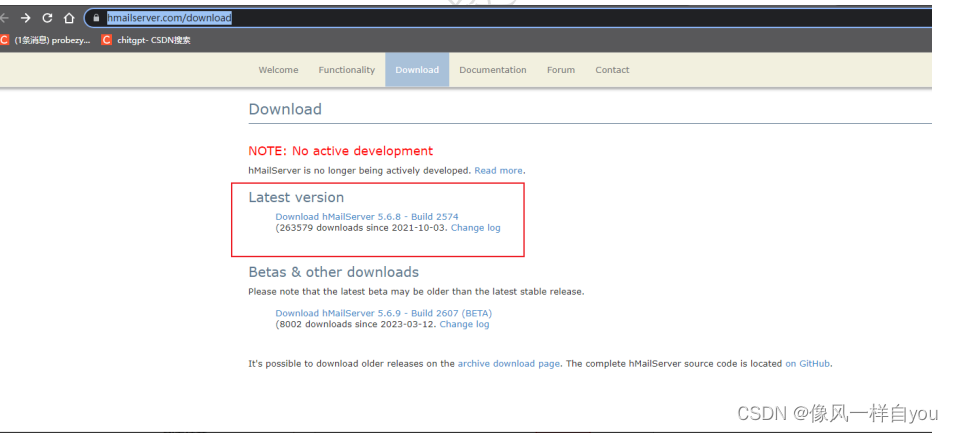
2、下载好后打开exe文件进行安装,直接点击Next下一步即可,到了设置密码步骤,我们设置一个密码,然后Next下一步完成安装
- 分步骤介绍
3.1 hMailServer测试Ipv4地址的邮件告警
3.1.1配置hMailServer允许Ipv4地址访问邮件服务器
在Settings->Advanced->IP Ranges->My Computer、Internet设置IP范围为IPv4地址范围,0.0.0.0-255.255.255.255即为允许所有Ipv4地址访问服务器
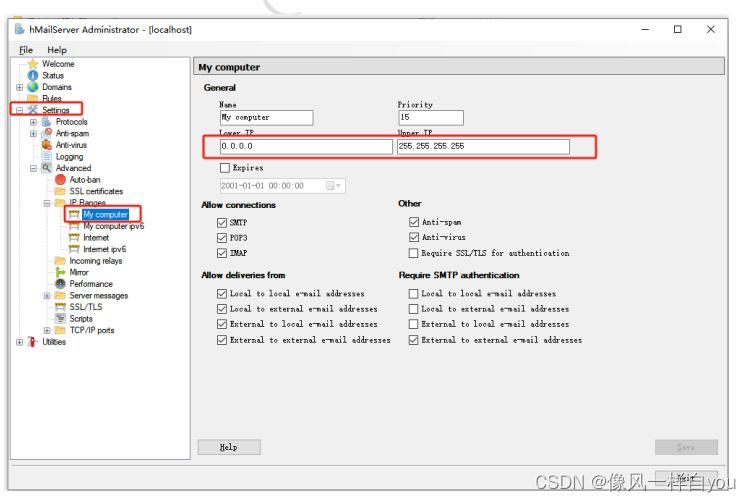
在Settings->Advanced->TCP/IP ports->SMTP、POP3设置IP 地址为0.0.0.0即为允许所有Ipv4地址访问SMTP和POP3协议端口
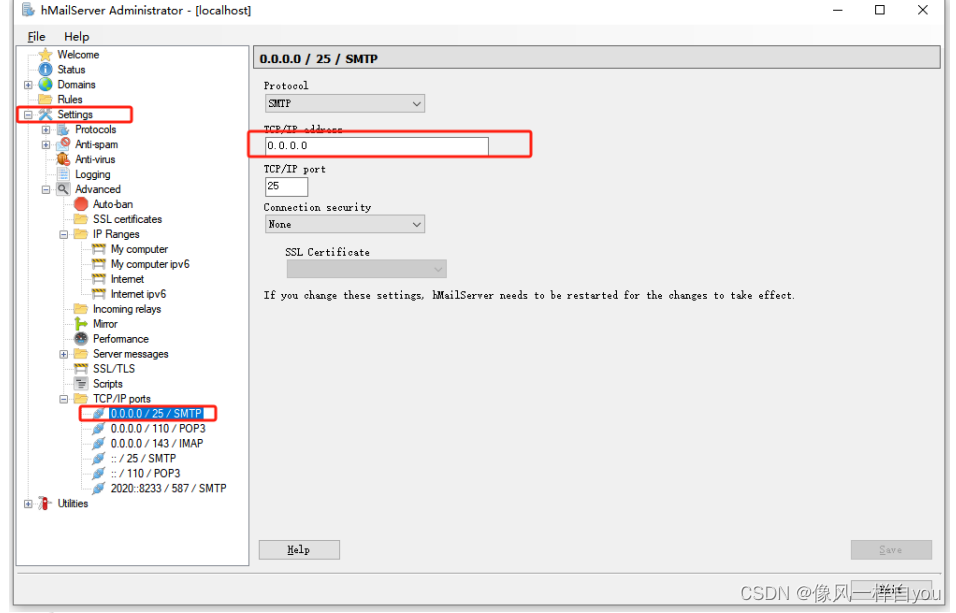
3.1.2使用邮件客户端测试hMailServer收发邮件
可使用foxmail、sylpheed、outlook等支持Ipv4协议邮件客户端测试收发邮件是否正常
- 客户端添加邮箱,选择其他邮箱
2、填写hMailServer中的账号、密码、服务器地址
3、测试收发邮件是否正常
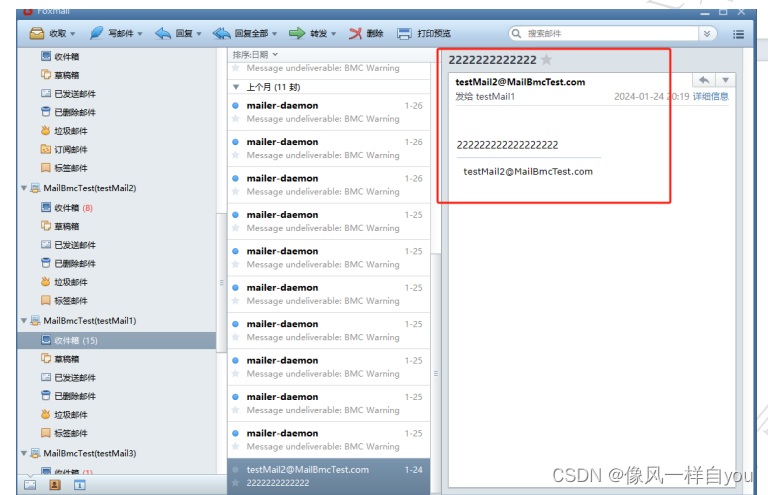
3.1.3测试BMC的IPv4地址邮件告警
- 在BMC WEB页面设置参数
- 测试邮件发送
- 在客户端查看接收到的邮件
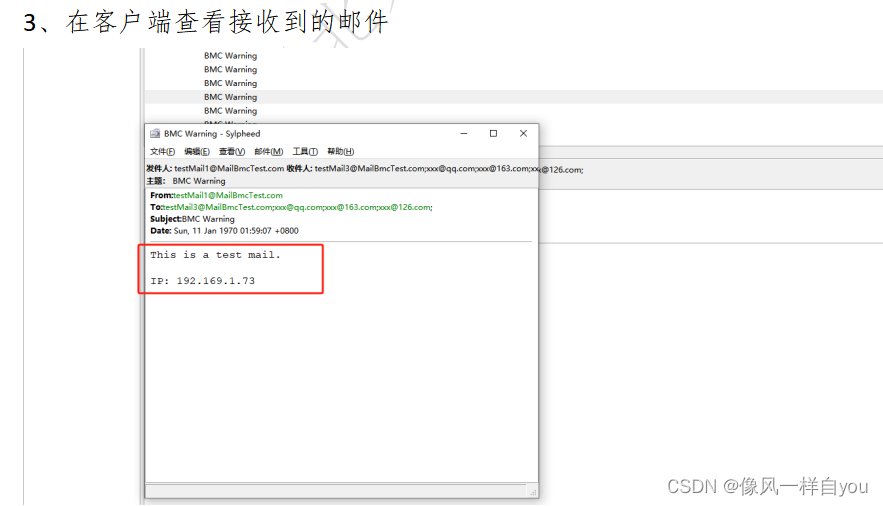
3.2 hMailServer测试Ipv6地址的邮件告警
3.2.1配置hMailServer允许Ipv6地址访问邮件服务器
在Settings->Advanced->IP Ranges->My Computer Ipv6、Internet Ipv6(此名称需自己手动添加)设置IP范围为IPv6地址范围,::-ffff:ffff:ffff:ffff:ffff:ffff:ffff:ffff即为允许所有Ipv6地址访问服务器
在Settings->Advanced->TCP/IP ports->SMTP、POP3设置IP 地址为::即为允许所有Ipv6地址访问SMTP和POP3协议端口
3.2.2使用邮件客户端测试hMailServer收发邮件
可使用sylpheed等支持Ipv6协议的邮件客户端测试收发邮件是否正常
1、客户端添加邮箱,选择其他邮箱,填写hMailServer中的账号、密码、服务器地址
2、测试收发邮件是否正常
3.2.3测试BMC的IPv6地址邮件告警
- 在BMC WEB页面设置参数
- 测试邮件发送
- 在客户端查看接收到的邮件

3.3 hMailServer通过域名测试邮件告警
3.2.1配置DNS建立域名和IP地址的映射
- 配置DNS服务器,添加hMailServer的SMTP域名和IP的映射关系(可参考:钉钉知识库->《BMC产品 域名解析 特性总结》)
- 可在本地配置DNS地址,通过ping域名测试映射是否正常
3.2.3测试BMC通过域名的邮件告警
- 在BMC WEB页面设置参数
网络设置中添加DNS地址
邮件告警设置页面SMTP地址填写域名
- 测试邮件发送
- 在客户端查看接收到的邮件



